Практически у каждого из нас есть флешка. Флешка нужна нам, что бы обмениваться важными данными. Но, кроме того что флешку можно использовать как носитель информации, на нее можно установить большое количество программы, которые всегда будут у Вас под рукой. Установка программ на флешку – довольно простая задача. Бесплатные программы для USB флешки можно скачать из интернета.
Зачем нужно устанавливать программы на флешку
Представьте, что все необходимые Вам программы Вы сможете иметь при себе, держа их на флешке. На любом компьютере (на работе, у друзей, в интернет кафе) у Вас будут все нужные программы. Удобно, не правда ли? Вам только нужно вставить флешку и запустить программу.
Кроме того, Вы не оставите следов своей работы в компьютере, в который Вы вставили флешку. Некто не увидит, какие страницы Вы посещали в интернете, или какие документы редактировали.
Главный минус хранения программ на флешке – потеря самой флешки. Если Вы потеряете флешку, то тот, кто ее найдет, сможет просмотреть все Ваши данные, в том числе и все что открывалось через программы с флешки. Но эта проблема решаема.
Делаем флешку для Mac и Windows
Для защиты флешки и программ можно поставить пароль на флешку или хранить программы и данные в зашифрованном контейнере.
Что нужно для установки программ на флешку
Что бы установить программы Windows на флешку, нужно 3 вещи: сама флешка, программа для запуска портативных программ с флешки, портативные программы.
Лучше использовать флешку объемом не менее 4 ГБ, что бы хватило места для установки программ и хранения данных. Хотя Вы можете создать специальную флешку, только для хранения на них всех программ. Как выбрать флешку читайте в статье как выбрать флешку.
На выбранную флешку будет установлена специальная программа, через которую Вы будите скачивать, устанавливать и запускать портативные программы. Такой программой является PortableApps.com. C помощью PortableApps.com Вы можете скачать и установить различные бесплатные программы на свою флешку.
Установка PortableApps.com на флешку
Установка PortableApps.com не вызывает никаких проблем. Нужно скачать дистрибутив PortableApps.com с официального сайта и запустите процесс установки. Программа переведена на русский. Перед началом установки вставьте флешку в компьютер.
На одном из этапов установки нужно будет указать папку, где будет установлена программа. Нажмиет кнопку “Обзор…” и укажите путь к флешке.

Затем рядом с буквой диска пропишите вручную название папки, где будет храниться программа. Я назвал папку “Портативные программы”.

Завершите процесс установки и запустите PortableApps.com.
Обращу ваше внимание, что PortableApps.com необязательно устанавливать на флешку. Вы можете установить ее на компьютер. Все скаченные программы могут храниться и запускаться через PortableApps.com как с флешки, так и с компьютера.
Установка программ на флешку
После первого запуска PortableApps.com, программа выйдет в интернет и через небольшой промежуток времени (20 – 30 секунд) выведет список различных бесплатных программы для флешки. В списке более 100 различных программ, разбитых по категориям.

В списке указаны названия, программ, краткое описание, размер дистрибутива программы и занимаемое место после установки. Вам остаётся только выбрать нужные программы и отметить их галочкой. После этого нажмите кнопку “Далее”. Начнется скачивание программ.

Скачивание программа может длиться несколько минут. Это зависит от количества устанавливаемых программ и скорости интернета. По завершению загрузки, Вам поочередно будут автоматически запускаться все дистрибутивы скаченных программ, что бы Вы их установили.
Работа с установленными программами через PortableApps.com
После установки всех программ, они будут отображены в виде списка в окне PortableApps.com. Нажмите на нужную программу из списка, и она запуститься.
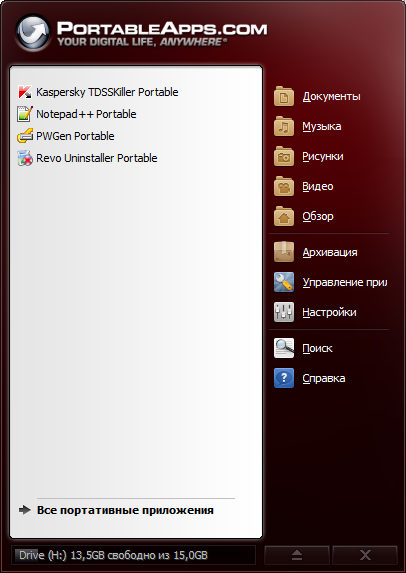
Справа от списка программ расположено меню. В меню есть папки, в которых Вы можете хранить музыку, видео или документы, которые будут созданы через установленные портативные программы.
В меню “Управление приложениями” Вы можете установить, обновить или загрузить новую программу.
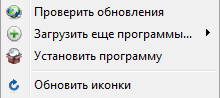
В меню “Настройки” можно изменить тему программы, сортировку установленных программ и т.д. Разобраться в настройках PortableApps.com не составит труда.
Что бы выключить PortableApps.com нужно, нажать на крестик внизу экрана программы, а рядом расположена кнопка, чтобы безопасно извлечь флешку.
Бесплатные программы для флешки очень легко установить. С такой флешкой, все необходимые Вам программы будут всегда под рукой. Нужно только вставить флешку в компьютер и запустить нужную программу.
Источник: pctoall.ru
Как загрузить программу с флешки
Наверное, у каждого пользователя есть наиболее востребованные программы. И, конечно же, очень хотелось бы, чтобы они были всегда под рукой. Для этого нужно всего лишь установить приложение на флешку. У этой процедуры есть своя специфика, которая отличается от обычной установки программы на жесткий диск компьютера.

Статьи по теме:
- Как загрузить программу с флешки
- Как записать на флешку с флешки
- Как установить программное обеспечение на компьютер
Вам понадобится
- — Компьютер;
- — флешка;
- — софт для флешки Portable soft;
- — доступ в интернет.
Инструкция
Все полные версии программ, которые устанавливаются на жесткий диск компьютера, прописываются в его реестре. На стандартную флешку такие программы попросту не установятся без специальных операций. Нужно преобразовывать флешку на загрузочную, менять многие параметры. И не факт, что все получится.
Но есть другой вариант, а именно использование специального софта, который не нуждается в полном инсталлировании. Именно на его примере и будет рассмотрена процедура установки и загрузки программ с флешки.
Этот специальный софт называется Portable soft. Чтобы найти его в интернете, вам сперва следует прописать программу, которая вам нужна, и после этого добавить Portable soft. Например, если вам требуется скачать Office, то в поисковике, соответственно, наберите «Скачать Office, Portable soft».
Или же можно зайти на сайты, на которых есть Portable soft-программы, и поискать нужное приложение непосредственно на таком сайте. После того как программа будет найдена, скачайте ее. При необходимости распакуйте архив.
Дистрибутив программы — это всего лишь один файл. Весит он, конечно, гораздо меньше полноценной версии программы. Скопируйте этот файл на ваш флеш-накопитель. Больше вам ничего делать не нужно. Просто нажмите по файлу на флешке двойным левым щелчком мышки, и приложение будет запущено. Некоторые программы с флешки работают немного медленнее, особенно это касается антивирусов.
Также в большинстве приложений типа Portable soft доступны только самые необходимые функции. За счет такой упрощенности и появляется возможность не проводить инсталляцию программы.
Таким образом, вы можете хранить на вашем флеш-накопителе сразу все самые необходимые вам программы и очень быстро их загружать в любой момент. Практически все программы имеют свой аналог Portable soft.
- загрузить программу на флешку
Совет полезен?
Статьи по теме:
- Как скинуть с компьютера программу
- Как установить набор программ сообщества PortableApps на флешку
- Как iso образ сделать загрузочным ultraiso
Добавить комментарий к статье
Похожие советы
- Как создать мультизагрузочную флешку
- Как сделать автозагрузочную флешку
- Что такое загрузочная флешка и зачем она нужна
- Как запускать программу с флэшки
- Как запустить антивирус с флешки
- Как установить Microsoft Office с флэшки
- Как установить на телефон программу с карты памяти
- Как переписать с флешки на флешку без компьютера
- Как устанавливать приложения на флешку
- Как записывать программы на флешку
- Как установить программу на флешку
- Как установить флешку на компьютер
- Как записать с флешки на диск
- Как установить загрузку с флешки
- Как инсталлировать программу
- Как запустить компьютер с флешки
- Как запустить скаченную программу
- Как создать загрузочную флешку с антивирусом
- Как устанавливать программы на компьютере
- Как перенести программы с компьютера на компьютер
- Как установить программы на ноутбук
- Как ставить программы на компьютер
- Как запустить образ флешки
- Как пользоваться флешкой
Источник: www.kakprosto.ru
Как установить игру, скаченную из Интернета

Часто возникает потребность установить игру на флешку. Ведь, так не нужно нести с собой установочный диск или тот же нотбук. . Флеш карту следует вставить в USB вход подходящего по техническим характеристикам компьютера и окунуться с легкостью в виртуальный мир игр. Сама процедура установки игры на флешку очень простая.
Для этого нужно сначала диск с игрой вставить в дисковод. Затем на его значке кликаем левой кнопкой мыши и видим окно установки игры. В зависимости от языка его интерфейса, нажимаем «Install» или «Установить». В появившемся окне читаем рекомендации и жмем «Далее».
Установка из образа диска
Если игра была загружена из интернета в виде образа диска (как правило, файлы в формате ISO и MDF), то для ее установки Вам потребуется смонтировать этот образ в виде диска в системе. Монтировать образы ISO в Windows 8 можно без каких-либо дополнительных программ: просто нажмите правой клавишей мыши по файлу и выберите пункт меню «Подключить». Также можно просто дважды щелкнуть мышью по файлу. Для образов MDF и для других версий операционной системы Windows потребуется сторонняя программа.

Из бесплатных программ, которые легко могут подключить образ диска с игрой для последующей установки, я бы рекомендовал Daemon Tools Lite, скачать русскую версию которой можно на официальном сайте программы http://www.daemon-tools.cc/rus/products/dtLite. После установки и запуска программы, Вы сможете выбрать скаченный образ диска с игрой в ее интерфейсе и смонтировать в виртуальный привод.
После монтирования, в зависимости от настроек Windows и содержимого диска, произойдет либо автозапуск программы установки игры, либо просто в «Мой компьютер» появится диск с этой игрой. Откройте этот диск и либо нажмите «Установить» на экране установки, если он появится, либо найдите файл Setup.exe, Install.exe, как правило располагающийся в корневой папке диска и запустите его (файл может называться иначе, однако обычно интуитивно понятно, что именно запускать).
После установки игры, Вы сможете запустить ее, используя ярлык на рабочем столе, либо в мен «Пуск». Также, может случиться так, что для работы игры нужны какие-либо драйвера и библиотеки, об этом я напишу в последней части этой статьи.
Как установить игру на флешку
Установив компьютерную игру на флеш-карту, вы можете брать ее с собой в любое место и играть на любом компьютере, который будет соответствовать системным требованиям самой игры.

- Как установить игру на флешку
- Как установить программу на флешку
- Как записать игры на карту памяти
- Флеш-карта.
На сегодняшний день каждый пользователь ПК может устанавливать компьютерные игры на любые типы съемных носителей. Неважно, объемный жесткий диск или же компактная флешка – игра будет работать одинаково с любого носителя. Чтобы установить интересующую вас игру на фле0-карту, вам нужно выполнить ряд определенных действий при ее инсталляции. Также вы должны предусмотреть характеристики игры при выборе флеш-карты для ее последующей записи.
Выбираем флешку для записи компьютерной игры. Чтобы оптимальным образом подобрать флеш-карту для подобных целей, обратите внимание, сколько пространства будет занимать распакованная игра. Для более точной информации можете изначально установить игру на ПК и посмотреть необходимые данные в свойствах корневой папки. Уточнив размер распакованной игры, покупайте флешку так, чтобы ее объем на 1-2 Гб превышал общий объем игры. Так если игра будет весить 1.5 Гб, для нее идеальным образом подойдет флеш-карта с ресурсом памяти в 3 Гб.
Устанавливаем игру на флешку. Вставьте диск с игрой в компьютер и дождитесь появления инсталляционного окна. В качестве папки установки определите флеш-карту, которая должна быть подключена к компьютеру. Задав необходимые параметры, начните инсталляцию приложения. После завершения установки вы сможете запускать игру с флеш-карты.
А можно ли на флешку установить игру и запускать с флешки игра без тормозов идти будет? или это не от флешки зависит
мддаааа советчики)
1. флешка должна быть достаточно современной и скоростной.
2. системные требования игры: требуемое количество оперативки не должно превышать размер флешки.
А не проще почистить срач на винде и освободить место для установки игры на системный раздел.
Скорость между флешкой и матерью при USB 3.0 = 5 Гбит/с
Скорость между внутреним диском и матерью = 6 Гбит/с
Быстрее работать не будет.
от игры зависит
сморя что за игра да и флэшка
Игры не пробовал а вот портабельные проги так и пользую в том числе и фотошоп Пришел в гости вставил флеху зашел в инет через портабельный брауезер проверил почту или пообщался в соцсетях вытащил флеху и ушел И своих следов на чужом компе не оставил Клеанер портабельная тож обяз-но
Смотря какая игра. Скорее всего будет тормазить. Но если вы поставите диаблу2 на флешку с юзб3.0 думаю полетит.
Установите то на флешку, пропишется то в реестре, а он на компе. Если игра не большая, то тормозить не будет.
можно для игр типа поиск предметов и т. п. грядки тяпки фермы. а в остальном дохлый номер (оч. медлено)
будет тормозить так как в флешки скорось очень маленькая если один фильм перекачевается на нее минуты 3
Если ты ее на одном и том же компе будешь запускать. то будет идти!
для начала ставить нужно на съемный диск, с флеш-памяти тормозить будет жутко.
смотря какая флешка
отвечу по простому, USB 2.0 будет лагать, есть шанс не запустить. USB 3.0 может летать, но опять же смотря какая игра.
если игры простые маленькие. то не будет тормозить!
старый фаркрай летал просто. проблемы с профилями да ж для сингла компании
Как запускать игру с флешки на ПК?
Установочные файлы игры могут быть записаны на флешку точно так же, как на диск C или D. Чтобы запустить игру, нужно просто вставить флешку в нетбук, перетащить на рабочий стол ярлык игры (он должен быть на флешке вместе с другими файлами игры) и с его помощью запустить игру.
Чтобы перенести сохранения, сохраните папку The Sims 4 из DocumentsElectronic Arts с первого компьютера на съемный носитель (флешка, диск и т. п.) и разместите по тому же пути на втором (после установки игры).
Возможно ли играть в игру установленную на флэшку?
Если установить например шутер FAR CRY на USB флэшку возможно играть или нет?
Если на флешке хватает памяти, то можно закачать на неё игру и играть.
Мой сын закачал Танки на флешку и играет в них, хотя весят они больше 7 Гб.
Флешки тоже разные бывают, и по размеру, и по качеству.
Флешка — это носитель информации. Хотя на ней может быть достаточно места для запуска игры, все-таки лучше игру запускать на компьютере, а на флешке оставить копию, так на всякий случай! Если флешку использовать для работы или игры, то она очень быстро выйдет из строя, ввиду того, что она предназначена для хранения информации.
Источник: fobosworld.ru